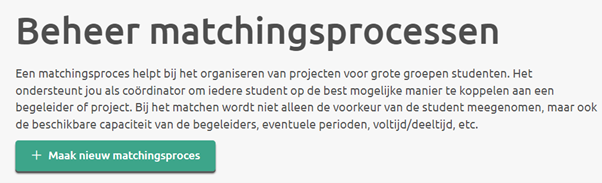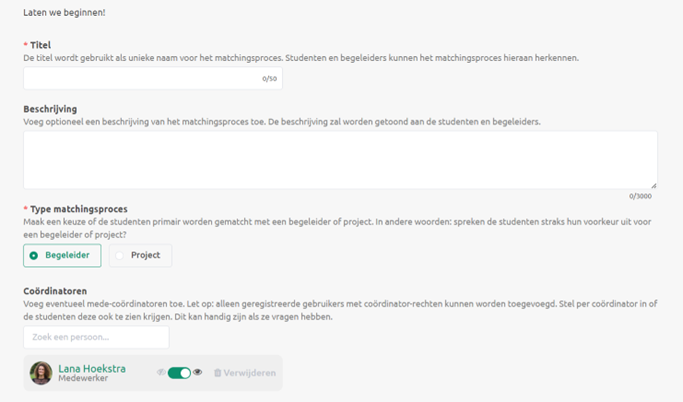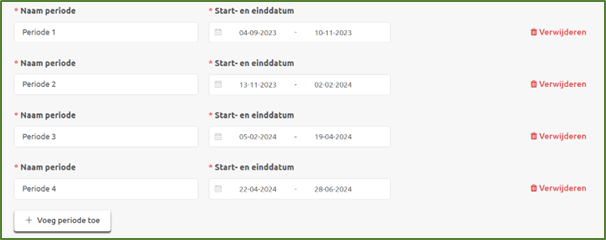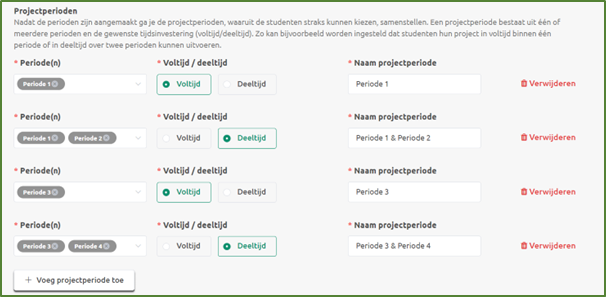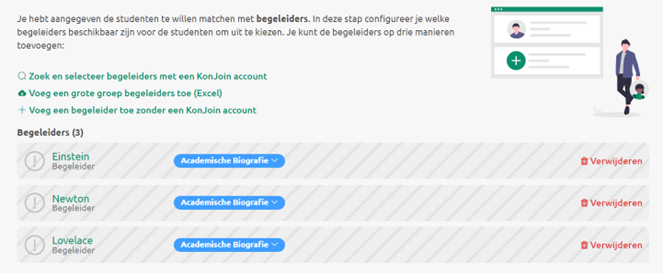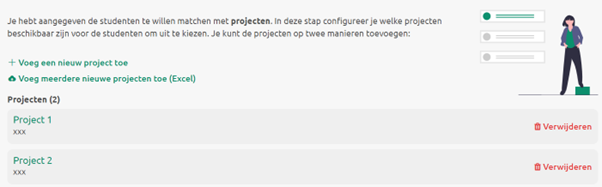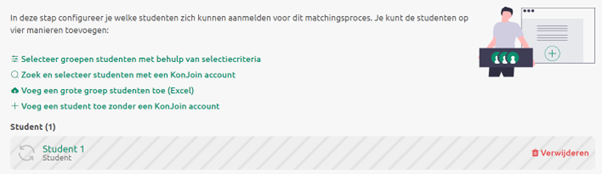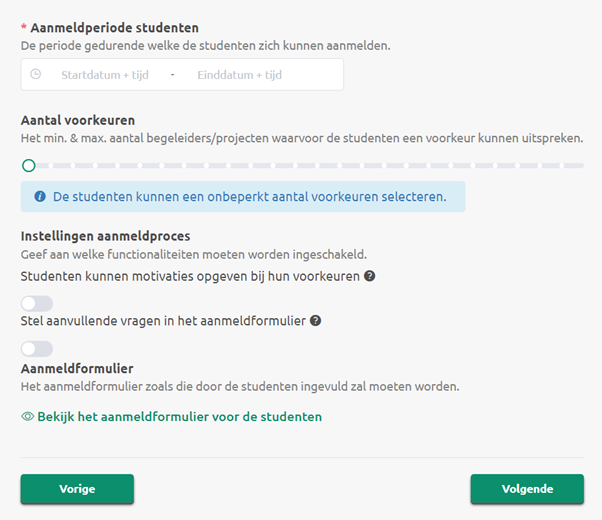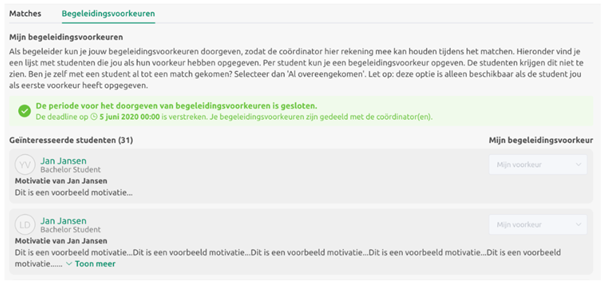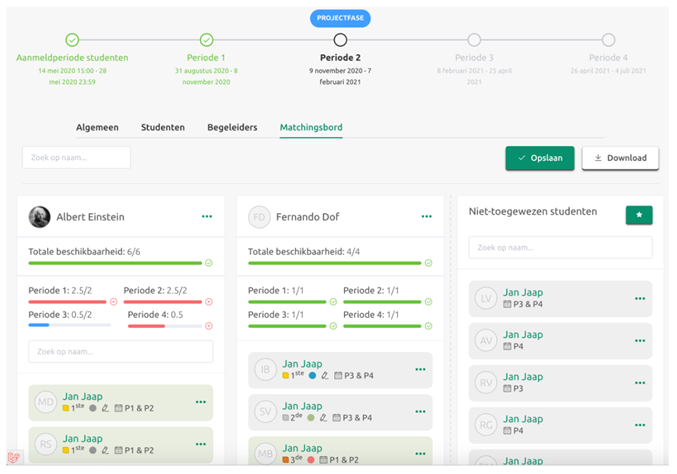Konjoin: Matchingsproces – Coördinator
Een matchingproces helpt bij het organiseren van begeleidingstrajecten voor grote groepen studenten. Het ondersteunt coördinatoren om iedere student op de best mogelijke manier te koppelen aan een begeleider. Bij het matchen wordt niet alleen de voorkeur van de student meegenomen, maar ook de beschikbare capaciteit van de begeleiders, eventuele perioden, voltijd/deeltijd, etc.
Bij het aanmaken van een nieuw matchingsproces stelt de coördinator in:
• Wie de studenten zijn die zich kunnen aanmelden
• Of de studenten een moeten worden gematcht met een project of een begeleider
• Wie de begeleiders / de projecten zijn waaruit de studenten kunnen kiezen
• Van wanneer tot wanneer studenten zich kunnen aanmelden
• Hoeveel begeleiders / projecten een student als voorkeur mag / moet opgeven
• Welke vragen de studenten moeten beantwoorden bij het aanmelden
• Etc…
LET OP!
Om een matchingproces aan te maken dient u eerst de juiste rechten aan te vragen bij teachingsupport@uu.nl
-
Aanmaken matchingsproces
-
Stap 1
Klik op ‘ Meer’ en vervolgens op ‘ Beheer matchingprocessen’. Klik op ‘ + Maak een nieuw matchingsproces’.
-
Algemeen
-
Stap 2
Geef het matchingproces een titel en een beschrijving. Deze beschrijving zal worden getoond aan de studenten en de begeleiders. Geef ook aan om wat voor type matchingproces het gaat; worden de studenten gematcht met een begeleider of met een project?
Eventueel is het mogelijk om mede-coördinatoren toe te voegen aan het proces. Deze coördinatoren dienen dezelfde rechten te hebben.
Klik op ‘Volgende’.
-
Periode instellen
-
Stap 3
In deze stap configureer je de projectperioden waaruit de studenten kunnen kiezen. Een project kan bijvoorbeeld voltijd of deeltijd zijn.
-
Projectperioden instellen
-
Stap 4
Voeg als eerste meerdere perioden toe, bijvoorbeeld aan de hand van het academisch jaar, en voeg deze vervolgens samen als projectperiodes. Een projectperiode kan bijvoorbeeld doorlopen in periode 1, 2 en 3.
-
Toevoegen begeleiders
-
Stap 5
Aanvankelijk van jouw keuze voeg je in deze stap begeleiders of projecten toe. De begeleiders hoeven niet in te loggen/een account aan te maken.
Begeleiders kan je toevoegen op 3 manieren:
- Selecteer begeleiders met een Konjoin account
- Voeg een grote groep begeleiders toe via een excel
Het is mogelijk een grote groep aan mogelijke begeleiders toe te voegen via een excel bestand. Een voorbeeld excel is te verkrijgen via Konjoin zelf.
- Voeg een begeleider toe zonder een Konjoin account.
Er zal een dummy aangemaakt worden met een naam, academische biografie en een ID. Het dummy account wordt automatisch gekoppeld aan de persoon wanneer deze zich registreert in Konjoin.
-
Toevoegen projecten
-
Stap 6
Aanvankelijk van jouw keuze voeg je in deze stap begeleiders of projecten toe. Het is mogelijk om enkele projecten toe te voegen met een titel, beschrijving en mogelijke begeleider.
Als je meerdere projecten tegelijkertijd wilt toevoegen, kun je dit doen door een Excel bestand te importeren. Het is mogelijk om per project 3 begeleiders op te geven. Het is mogelijk om in deze stap een voorbeeld uploadbestand te downloaden.
-
Toevoegen studenten
-
Stap 7
Studenten kunnen geselecteerd worden uit Konjoin met behulp van selectiecriteria. Het zal echter meestal zo zijn dat studenten nog geen account hebben in Konjoin. Studenten kunnen toegevoegd worden middels een Excel formulier. Net als bij het toevoegen van begeleiders zullen er dummy accounts worden aangemaakt op basis van het Solis-Id. Wanneer een student vervolgens inlogt in Konjoin zal het account automatisch aan het dummy-account worden gekoppeld.
Let op! Wanneer een Solis-id begint met een ‘0’ zal Excel deze vaak automatisch verwijderen. Hierdoor valt een deel van het Solis-id weg en wordt deze foutief ingelezen in Konjoin. De student zal dan geen toegang krijgen. Wees er op attent dat elke Solis-id uit 7 tekens bestaat.
-
Aanmeldproces
-
Stap 8
In deze stap wordt het aanmeldproces geconfigureerd. Geef aan gedurende welke tijd studenten zich aan kunnen melden voor het matchingproces, voor hoeveel begeleiders of projecten ze een voorkeur kunnen uitspreken en of er aanvullende vragen moeten worden beantwoord.
Studenten kunnen een eventuele motivatie voor hun keuze toevoegen of aanvullende vragen vanuit de coördinator beantwoorden. Deze vraag kan bijvoorbeeld ingezet worden wanneer er met duo’s gewerkt moet worden. E.g. Met welke medestudent vorm je een duo voor het project?
Klik op ‘Bekijk het aanmeldformulier voor studenten’ voor een voorbeeld.
-
Begeleidingsproces
-
Stap 9
Geef aan of begeleiders een voorkeur kunnen uitspreken over de studenten die zij willen begeleiden en geef aan of begeleiders zelf hun capaciteit kunnen beheren. Het automatische matchingproces houdt rekening met de capaciteit (e.g. aantal studenten) van een begeleider.
-
Publiceren
-
Stap 10
Controleer de gegevens en publiceer het matchingproces. Ook na het aanmaken van het matchingproces is het mogelijk om de gegevens nog aan te passen.
-
Publiceren
-
Stap 11
Controleer de gegevens en publiceer het matchingproces. Ook na het aanmaken van het matchingproces is het mogelijk om de gegevens nog aan te passen.
-
Begeleidingsvoorkeuren
-
Stap 12
Nadat de aanmeldingsperiode van de studenten is afgelopen kan een (project)begeleider inzien welke studenten hem/haar/het project hebben gekozen, inclusief motivatie. De begeleider kan zelf ook een voorkeur aangeven per student. Deze voorkeur is niet inzichtelijk voor de studenten. De coördinators kan bij het matchen rekening houden met deze voorkeur.
-
Matchingsboard
-
Stap 13
Nadat de studenten zich hebben aangemeld en de (project)begeleiders (eventueel) hun beschikbaarheid per periode en voorkeuren hebben gedeeld, kan de coördinator de studenten matchen met de (project)begeleiders.
Op het matchingsboard staan de nog te matchen studenten rechts en de begeleiders/ projecten links. De studenten kunnen naar de begeleiders/projecten worden gesleept. De progressie bars geven aan of de totale begeleidingscapaciteit per periode niet wordt overschreden. Per match wordt getoond in hoeverre de match overeenkomt met de voorkeur van de student en de (project)begeleiders.
KonJoin zal proberen per student een voorstel te doen voor de best mogelijke match. Dit gebeurt op basis van de opgegeven voorkeuren en beschikbaarheid van de begeleiders. Daarnaast heeft coördinator ook de mogelijkheid om KonJoin de studenten ‘random’ in te delen.
-
Matches inzien
-
Stap 14
Zodra de coördinator de (project)begeleider heeft gematcht met een student ontvangen beide partijen een bevestigingsmail. De coördinator kan de inhoud van de e-mails zelf instellen. De (project)begeleiders kunnen hun matches inzien op hun persoonlijk begeleidingspagina.
Laatst bijgewerkt op: 28/03/2024